Windows10でのみ非管理者にグループポリシーを適用する方法
既定では、ローカルグループポリシーエディターで行われたすべての変更は、システムのすべてのユーザーに適用されます。 グループポリシー設定を管理者以外のユーザーにのみ適用する場合 Windows 10では、次のことを行う必要があります。 GPEDITはMicrosoft管理コンソールのスナップインであるため、これを使用して作業を完了することができます。
ローカルグループポリシーエディターは、さまざまな制限を設定し、必要に応じてシステムを微調整するのに役立ちます。グラフィカルでユーザーフレンドリーなユーザーインターフェイスがあるため、レジストリエディタを使用するよりも簡単です。任意の設定を開いて、すぐに変更を加えることができます。ローカルグループポリシーエディターに関するすべては、1つを除いて問題ありません。管理者を含むすべてのタイプのユーザーにすべての変更を適用します。
管理者が変更を行えるようにし、他のユーザーが同じ変更を行わないようにしたい場合があります。その場合は、このステップバイステップガイドに従って、Windows10でのみ非管理者にグループポリシーを適用する方法を理解する必要があります。非管理者用のローカルグループポリシーエディターのスナップインを作成する必要があります。
Windows10でのみ非管理者にグループポリシーを適用する
Windows 10の管理者を除くすべてのユーザーにローカルグループポリシー設定を適用するには、次の手順に従います。
- Microsoft管理コンソールを開きます。
- [ファイル]>[スナップインの追加と削除]に移動します。
- グループポリシーオブジェクトエディターを選択して、リストに追加します。
- 非管理者を選択してください。
- スナップインを保存します。
- 管理者以外のユーザーの変更を開始します。
開始するには、Microsoft管理コンソールを開く必要があります。そのためには、 Win + Rを押します 、「 mmc.exe」と入力します 、Enterボタンを押します。 UACプロンプトで[はい]を選択する必要がある場合があります。その後、ファイルをクリックします ボタンをクリックし、スナップインの追加と削除を選択します オプション。または、 Ctrl + Mを押すこともできます 。次に、グループポリシーオブジェクトエディタを選択する必要があります。 左側で[追加]をクリックします ボタン。
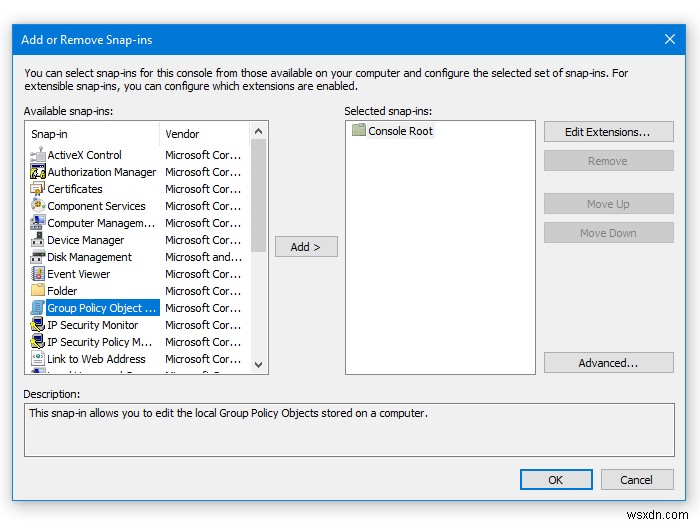
参照をクリックします ボタンをクリックして、ユーザーに移動します タブで、非管理者を選択します 、[OK]ボタンをクリックします。
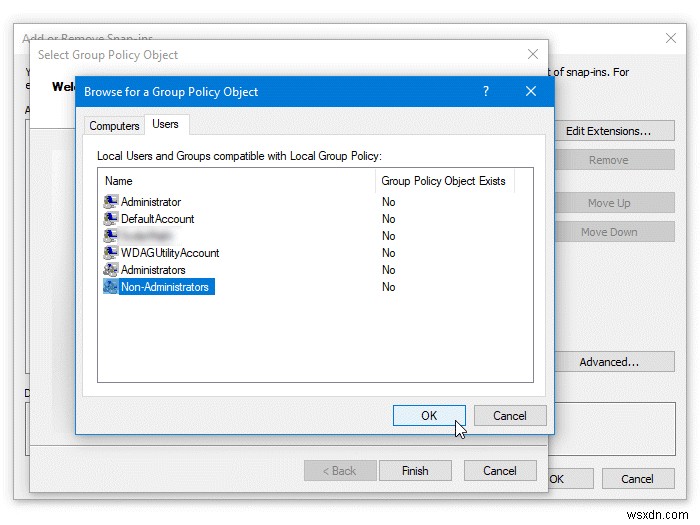
完了をクリックすると、これらすべての設定を行うことができます およびOK それぞれボタン。今、あなたはそれをどこかに保存する必要があります。そのためには、ファイル>名前を付けて保存に移動します 、スナップインを保存するパスを選択します。次に、名前を付けて、[保存]をクリックします。 ボタン。
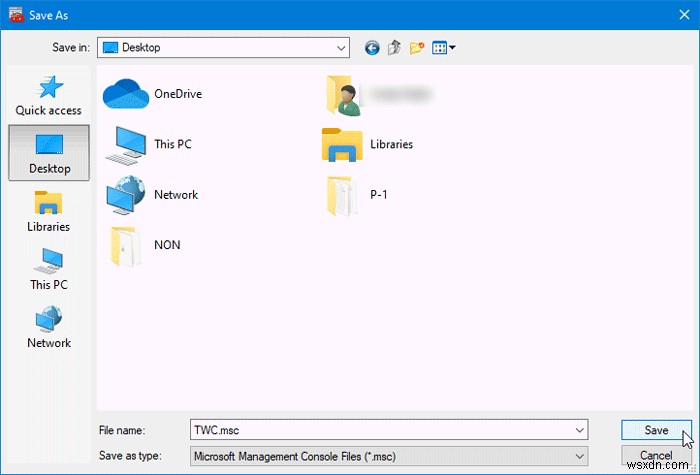
今後は、新しく作成したスナップインを開いて、管理者以外のグループポリシーを変更する必要があります。元のローカルグループポリシーエディターとまったく同じように見えます。
この簡単なチュートリアルがお役に立てば幸いです。
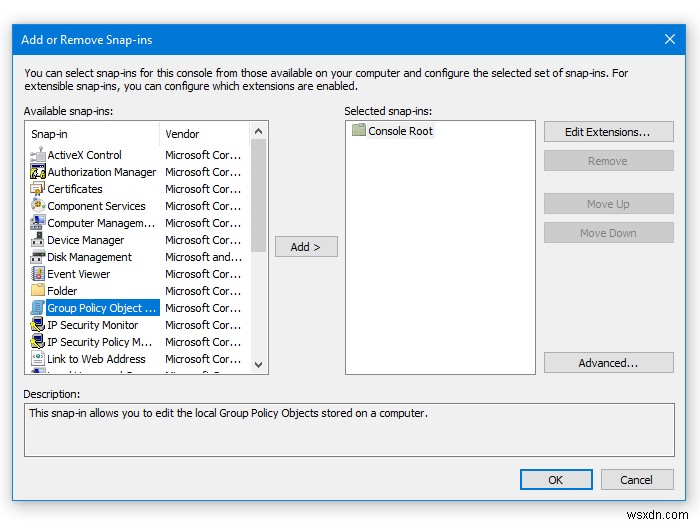
-
Windows 10 でグループ ポリシーによってブロックされた Windows Defender を修正する方法
Windows Defender は、オペレーティング システムを保護するための Microsoft の組み込みのウイルス対策です。家の境界壁と考えてください。このメッセージが表示されるまで、コンピューターに影響を与えるウイルスとマルウェアを阻止します。ええとああ!この問題につながる可能性がある複数の理由が考えられます。 グループ ポリシーによってブロックされた Windows Defender のブロックを解除する方法 ハッカーやサイバー犯罪者は Windows Defender を認識しており、オンライン世界に対して脆弱になっています。画面に上記のメッセージが表示される理由の 1 つ
-
Windows 10、8、および 7 で非管理者のみにグループ ポリシーを適用する手順
グループ ポリシー エディターは、通常、ユーザー アカウントとコンピューター アカウントの作業環境を管理するために使用されます。 Windows のさまざまな設定を構成できます。グループ ポリシーを使用すると、オペレーティング システム、ユーザーの設定、Active Directory 環境のアプリケーションを一元的に管理および構成できます。 つまり、グループ ポリシーは、ユーザーが Windows コンピューターで実行できることと実行できないことを定義および管理します。ただし、非管理者によるドライブへのアクセスを制限するなど、特定のポリシーを追加する必要がある場合もあります そのためには
